Apakah Anda mencari cara untuk mengelola pembaruan WordPress secara otomatis?
Pembaruan penting untuk keamanan dan stabilitas situs WordPress Anda.
Pada artikel ini, kami akan menunjukkan cara mengelola pembaruan WordPress otomatis dengan lebih baik.
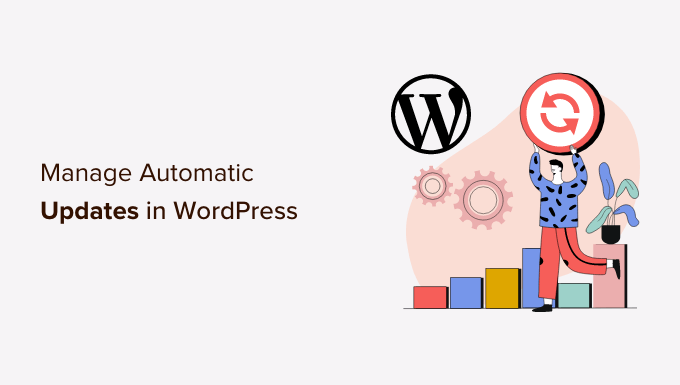
Mengapa Anda Membutuhkan Pembaruan Otomatis yang Lebih Baik di WordPress?
Menjaga Anda situs WordPress diperbarui sangat penting. Hal yang sama berlaku untuk semua plugin dan tema yang dipasang di situs web Anda. Anda perlu menginstal pembaruan untuk inti, tema, dan plugin WordPress untuk mendapatkan fitur dan perbaikan baru.
Pelajari lebih lanjut di panduan kami tentang mengapa Anda harus selalu menggunakan WordPress versi terbaru.
WordPress akan secara otomatis memperbarui dirinya sendiri ketika rilis keamanan atau minor tersedia. Anda juga bisa aktifkan pembaruan otomatis untuk rilis utamasebaik plugin dan tema.
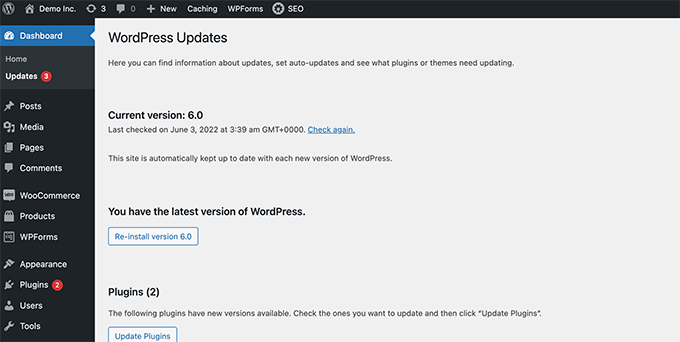
Namun, Anda mungkin memperhatikan bahwa beberapa di antaranya lebih sering diperbarui daripada yang lain. Banyak plugin populer diperbarui hampir setiap minggu.
Beberapa pengguna merasa agak menjengkelkan bahwa setiap kali mereka masuk, ada pembaruan baru yang tersedia untuk inti WordPress, satu atau lebih plugin, atau temanya. Menjadi lebih memakan waktu ketika Anda mengelola beberapa situs WordPress.
Itu sebabnya banyak pengguna ingin WordPress secara otomatis menginstal pembaruan untuk inti WordPress, plugin tepercaya, dan tema. Tapi sementara WordPress sekarang memungkinkan Anda melakukan ini tanpa plugin, Anda masih tidak memiliki kendali penuh atas pembaruan otomatis Anda.
Mari kita lihat bagaimana Anda dapat mengambil kendali penuh atas WordPress dan meminimalkan waktu yang dihabiskan untuk menginstal pembaruan.
Menyiapkan Manajer Pembaruan Mudah
Hal pertama yang perlu Anda lakukan adalah menginstal dan mengaktifkan Manajer Pembaruan Mudah plugin. Plugin ini memberi Anda kendali penuh untuk menyesuaikan pembaruan Anda dan juga menyimpan catatan tentang apa yang diperbarui dan kapan.
Untuk detail lebih lanjut, lihat panduan langkah demi langkah kami di cara install plugin wordpress.
Setelah aktivasi, Anda perlu mengunjungi Dasbor » Opsi Pembaruan halaman untuk mengatur plugin.
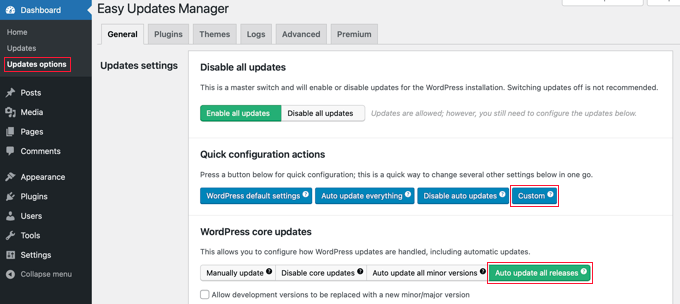
Halaman ini memberi Anda akses cepat untuk mengaktifkan atau menonaktifkan pembaruan untuk inti, plugin, tema, dan terjemahan WordPress. Pengaturan default di sini akan berfungsi dengan baik untuk sebagian besar situs web.
Kami sangat menyarankan agar Anda tidak pernah mematikan pembaruan untuk inti, plugin, atau tema WordPress. Ini akan sangat membahayakan keamanan dan kesehatan situs Anda.
Menyiapkan Pembaruan Otomatis untuk WordPress, Plugin, dan Tema
Easy Updates Manager memungkinkan Anda mengaktifkan pembaruan otomatis dengan cepat untuk inti, plugin, dan tema WordPress dari Dasbor » Opsi pembaruan halaman. Cukup klik tombol biru ‘Perbarui semuanya secara otomatis’ di bagian ‘Tindakan konfigurasi cepat’.
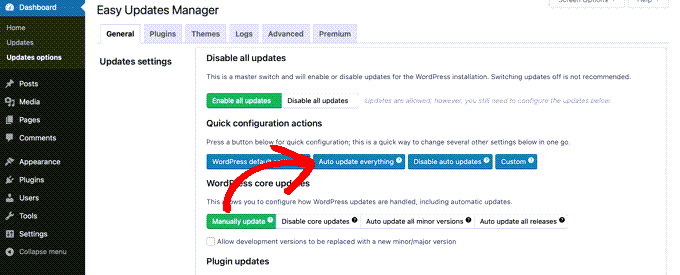
Plugin ini juga memungkinkan Anda mengaktifkan pembaruan otomatis secara selektif untuk plugin atau tema tertentu. Jika Anda ingin mengaktifkan pembaruan otomatis secara selektif, klik tombol ‘Pilih per plugin’ dan ‘Pilih per tema’.
Selanjutnya, kami akan menunjukkan cara memilih plugin dan tema mana yang diperbarui secara otomatis.
Menyiapkan Pembaruan Otomatis untuk Plugin dan Tema Tertentu
Jika Anda memilih untuk mengaktifkan pembaruan otomatis satu per satu untuk beberapa plugin, maka Anda perlu beralih ke tab ‘Plugin’ di Dasbor » Opsi pembaruan halaman.
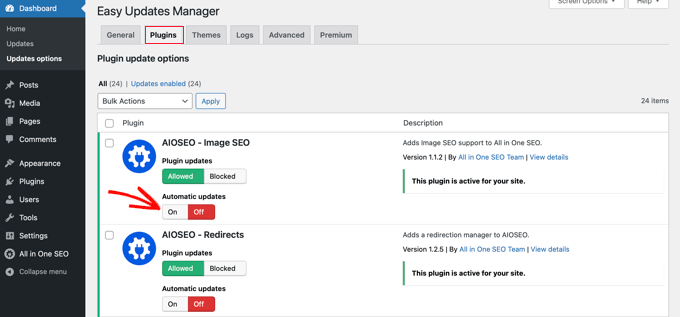
Di sini Anda akan melihat daftar semua plugin yang terpasang di situs WordPress Anda. Untuk memperbarui plugin tertentu secara otomatis, cukup klik tombol ‘Aktif’ di bawah ‘Pembaruan otomatis’.
Saat Anda beralih ke tab ‘Tema’, Anda akan melihat daftar tema yang dipasang di situs Anda.
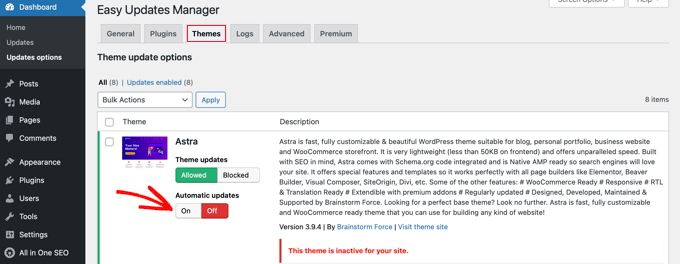
Anda perlu mengklik tombol ‘Aktifkan’ di bawah ‘Pembaruan otomatis’ untuk tema yang ingin Anda perbarui secara otomatis.
Mengembalikan ke Versi Sebelumnya dari Plugin atau Tema
Ketidakcocokan plugin dan tema adalah alasan utama mengapa beberapa pengguna ragu-ragu untuk memperbarui. Meskipun sebagian besar pengembang yang baik menguji plugin mereka secara menyeluruh, masih ada bug yang dapat menyebabkan situs Anda rusak.
Langkah pertama yang harus Anda ambil untuk melindungi situs web Anda adalah memasang a Cadangan WordPress larutan. Ini akan memungkinkan Anda memulihkan seluruh situs web Anda jika terjadi kesalahan.
Namun, memulihkan situs WordPress Anda dari cadangan dapat banyak pekerjaan. Jika Anda tahu plugin atau pembaruan tema mana yang menyebabkan masalah, maka lebih mudah untuk mengembalikan satu pembaruan itu saja.
Hal pertama yang perlu Anda lakukan adalah menginstal dan mengaktifkan Kembalikan WP plugin. Untuk detail lebih lanjut, lihat panduan langkah demi langkah kami di cara install plugin wordpress.
Setelah aktivasi, kembali ke halaman plugin di situs WordPress Anda. Anda akan melihat opsi Rollback baru di bawah setiap plugin yang dipasang di situs Anda.
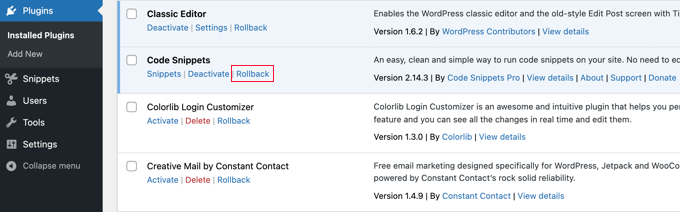
Mengklik tautan ‘Kembalikan’ akan memungkinkan Anda memutar kembali plugin Anda ke versi sebelumnya yang Anda inginkan. Itu juga dapat memutar kembali pembaruan tema.
Untuk detail, petunjuk langkah demi langkah, lihat panduan kami di cara mengembalikan plugin WordPress.
Kami harap artikel ini membantu Anda menemukan cara yang lebih baik untuk mengelola pembaruan WordPress otomatis di situs Anda. Anda mungkin juga ingin belajar cara meningkatkan traffic blogatau lihat daftar kami 40 alat berguna untuk mengelola dan mengembangkan blog WordPress Anda.
Jika Anda menyukai artikel ini, silakan berlangganan ke kami Saluran Youtube untuk tutorial video WordPress. Anda juga dapat menemukan kami di Twitter dan Facebook.
.



